【批量下載圖片】利用Python指令碼批量下載Google圖片
阿新 • • 發佈:2019-01-02
批量下載圖片是一件挺麻煩的事情,時不時會報錯,包括用Paw虛擬傳送指令,或者用Charles抓取APP的圖片,得出來的效果也不盡人意(清晰度不夠等等)。
此處介紹一個很不錯的批量下載圖片的跨平臺工具,能在Linux, Windows 和 macOS 上執行,叫 google-images-download,跳轉這個Github 專案請點選此處。
使用該工具的方法如下(以MacOS為例):
1.執行iTerm或終端,安裝工具:
前提是你已經安裝了Python,否則無法利用pip進行操作;若不知“終端”在哪,去應用程式搜尋“終端”即可。
pip install google_images_download #輸入命令,安裝工具
2.選擇存放資料的目錄
例如:
cd ~/Downloads
cd ~/Documents #哪個目錄方便你儲存選哪個
3.嘗試著執行工具(此時沒有升級工具,限100張以內的數量)
googleimagesdownload -k "Taylor Swift" -l 20 #圖片數量為100以內,否則命令無法執行
googleimagesdownload -k "北極熊,氣候,海灘" -l 100 #此處增加了2個搜尋關鍵詞,提高搜尋的精確度 ;可以同時輸入幾個命令,進行完第一個命令,第二個命令會緊接著進行
以下圖片為下載結果,不少圖片的清晰度是很不錯的:
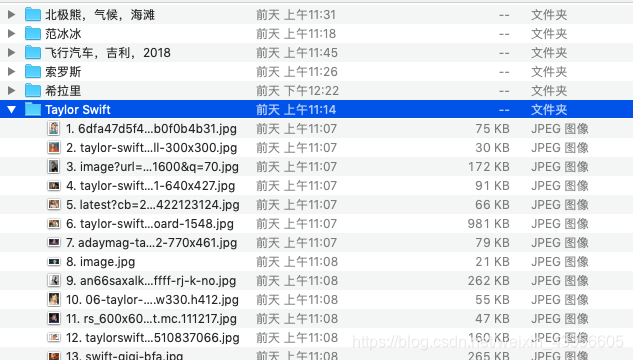
如果你想快速下載圖片,可以同時開啟幾個視窗同時下載:
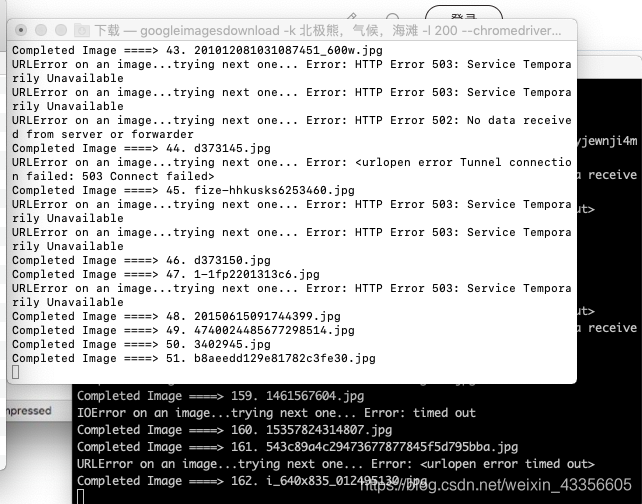
若有些朋友的終端版本較高,SSL認證出錯了,不支援程式執行,該怎麼辦:
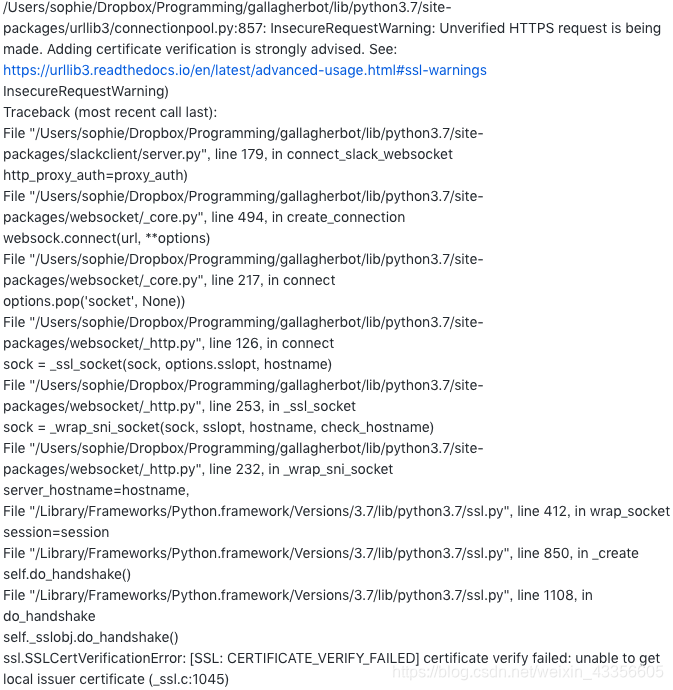
可以輸入以下兩行程式碼解決問題:
cd /Applications/Python\ 3.7/
./Install\ Certificates.command
3.若要下載100張以上數量的圖片
則需要在後邊加上--chromedriver="./chromedriver"
示例程式碼如下:
googleimagesdownload -k "范冰冰" -l 200 --chromedriver="./chromedriver" #此處下載數量為200
執行效果如下圖:
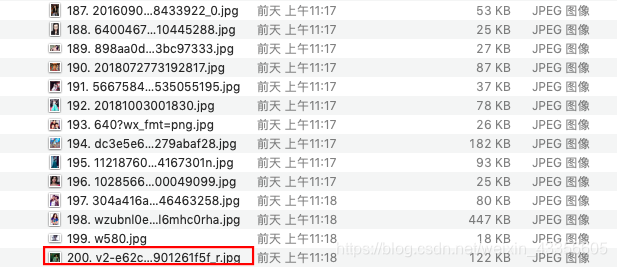
4.倘若要設定下載圖片的大小/寬高/為其濾色等等,詳見Github 專案的具體說明 請點選此處。
